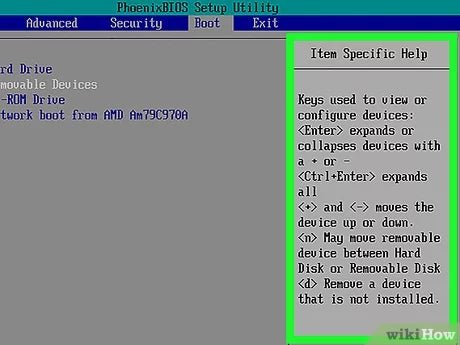
Wie starte ich von USB Windows 7?
Wenn Sie nach einer Möglichkeit suchen, Ihren Windows 7 -Computer von einem USB -Laufwerk von einem USB -Laufwerk zu starten, sind Sie genau richtig! In diesem Handbuch führen wir Sie Schritt-für-Schritt-Anweisungen zum Starten von USB Windows 7 durch. Wir geben auch hilfreiche Tipps zur Fehlerbehebung und Behebung von Problemen, die möglicherweise auftreten. Mit unseren klaren und detaillierten Anweisungen können Sie schnell und einfach von einem USB -Laufwerk aus starten und Ihren Computer in kürzester Zeit zum Laufen bringen. Also fangen wir an!
Wie starte ich von USB Windows 7?
Befolgen Sie die folgenden Schritte, um von USB unter Windows 7 zu starten:
- Stecken Sie das USB -Laufwerk in einen USB -Anschluss auf Ihrem Computer.
- Schalten Sie den Computer ein und drücken Sie die F2 oder F12 Schlüssel zum Zugriff auf das BIOS -Setup -Menü.
- Wählen Sie im Menü BIOS die aus Stiefel Registerkarte und wählen Sie die aus USB -Laufwerk als erste Option in der Liste.
- Speichern und beenden Sie das BIOS -Setup -Menü.
- Ihr Computer startet nun vom USB -Laufwerk.

Einführung in das Booten von USB unter Windows 7
Das Booten von USB ist eine Methode zum Starten eines Computers mit dem USB -Laufwerk anstelle des herkömmlichen CD/DVD -Laufwerks. Dies ist eine sehr bequeme Möglichkeit, Windows 7 zu installieren, da es schneller und einfacher ist als dies mit einem CD/DVD -Laufwerk. In diesem Artikel werden die Schritte erläutert, die erforderlich sind, um von einem USB -Laufwerk unter Windows 7 aus zu starten.
Vorteile des USB -Bootens
Einer der Hauptvorteile des Bootens von USB ist, dass es viel schneller ist als das herkömmliche CD/DVD -Laufwerk. Dies liegt daran, dass das USB -Laufwerk viel schneller lesen und schreiben kann als das CD/DVD -Laufwerk. Darüber hinaus besteht keine Notwendigkeit, mit Discs umzugehen, da der bootfähige USB direkt über den USB -Anschluss verwendet werden kann.
Ein weiterer Vorteil des Bootens von USB ist, dass es sehr einfach ist. Alles, was Sie tun müssen, ist, die Windows 7 -ISO -Datei von der Microsoft -Website herunterzuladen und sie dann mit einem USB -Boots -Tool auf das USB -Laufwerk zu verbrennen. Dieser Vorgang dauert nur wenige Minuten und ist viel einfacher als die herkömmliche CD/DVD -Antriebsmethode.
Wie starte ich von USB Windows 7?
Der erste Schritt zum Booten von USB unter Windows 7 besteht darin, die Windows 7 -ISO -Datei von der Microsoft -Website herunterzuladen. Nach dem Herunterladen der ISO -Datei müssen Sie ein bootfähiges USB -Laufwerk erstellen. Dazu müssen Sie ein USB -bootfähiger Tool wie Rufus verwenden. Rufus ist ein kostenloses und Open -Source -Tool, mit dem Sie bootfähige USB -Laufwerke erstellen können.
Sobald das USB -Laufwerk erstellt wurde, müssen Sie die BIOS -Einstellungen so einstellen, dass sie vom USB -Laufwerk starten. Dies kann durchgeführt werden, indem das BIOS -Setup -Menü auf Ihrem Computer eingeben und das USB -Laufwerk als Boot -Gerät auswählt. Speichern Sie nach Auswahl des USB -Laufwerks die Einstellungen und beenden Sie das BIOS -Setup -Menü.
Installieren Sie Windows 7 aus USB
Sobald das BIOS vom USB -Laufwerk aus dem Start des USB -Laufwerks eingestellt ist, beginnt der Windows 7 -Installationsprozess. Sie werden aufgefordert, das Format für Sprache, Zeit und Währung sowie das Tastaturlayout auszuwählen. Danach werden Sie gebeten, die Art der Installation auszuwählen, die Sie durchführen möchten. Wählen Sie die benutzerdefinierte Option und wählen Sie die Partition auf dem USB -Laufwerk, an dem Sie Windows 7 installieren möchten.
Nach Abschluss der Installation werden Sie aufgefordert, einen Benutzernamen und ein Passwort einzugeben. Nach dem Eingeben dieser Informationen werden Sie aufgefordert, Ihren Computer neu zu starten. Sobald der Computer neu gestartet wurde, können Sie über das USB -Laufwerk in Windows 7 starten.
Abschluss
Das Booten von USB ist eine einfache und bequeme Möglichkeit, Windows 7 zu installieren. Mit den richtigen Tools können Sie problemlos ein bootfähiges USB -Laufwerk erstellen und Windows 7 in wenigen Minuten installieren. Darüber hinaus kann das USB -Laufwerk verwendet werden, um den Computer zu starten, was viel schneller und einfacher ist als die Verwendung eines CD/DVD -Laufwerks.
Nur wenige häufig gestellte Fragen
Q1. Was ist von USB aus?
Das Booten von USB bedeutet, einen Computer mit einem USB -Gerät wie einem Flash -Laufwerk oder einer externen Festplatte zu starten, anstatt die traditionelle Methode, mit der internen Festplatte zu beginnen. Auf diese Weise kann ein Benutzer auf das USB -Gerät auf das Betriebssystem (Betriebssystem) zugreifen, ohne es auf der internen Festplatte des Computers installieren zu müssen.
Q2. Wie starte ich von USB Windows 7?
Um von einem USB -Gerät in Windows 7 aus zu starten, müssen Sie zunächst die Startreihenfolge im BIOS einstellen. Dazu müssen Sie Ihren Computer neu starten und die Taste drücken, um das BIOS zu betreten. Navigieren Sie im BIOS zur Registerkarte Start und setzen Sie das USB -Gerät als erste Startoption ein. Sobald dies erledigt ist, speichern Sie Ihre Änderungen und beenden Sie das BIOS. Der Computer sollte dann vom USB -Gerät aus starten.
Q3. Was muss ich von USB Windows 7 starten?
Um von einem USB -Gerät in Windows 7 aus zu starten, benötigen Sie ein USB -Gerät mit einem Betriebssystem wie einem Flash -Laufwerk oder einer externen Festplatte. Sie müssen auch sicherstellen, dass das BIOS des Computers das USB -Gerät als erste Startoption erkennen soll.
Q4. Ist es möglich, Windows 7 aus USB zu installieren?
Ja, es ist möglich, Windows 7 aus einem USB -Gerät zu installieren. Der Vorgang beinhaltet das Erstellen eines bootfähigen USB -Laufwerks mit den Windows 7 -Installationsdateien. Sobald dies erledigt ist, können Sie das USB -Laufwerk vom USB -Laufwerk starten und Windows 7 auf dem Computer installieren.
Q5. Was sind die Vorteile des Bootens von USB?
Der Hauptvorteil des Bootens von einem USB -Gerät besteht darin, dass Sie auf das Betriebssystem zugreifen können, ohne es auf der internen Festplatte des Computers installieren zu müssen. Dies ist besonders nützlich, wenn Sie schnell auf das Betriebssystem zugreifen müssen oder nicht genügend Platz auf der internen Festplatte haben.
Q6. Gibt es Nachteile des Bootens von USB?
Der Hauptnachteil des Bootens von einem USB -Gerät ist, dass es langsamer sein kann als das Booten von der internen Festplatte. Dies liegt daran, dass das USB -Gerät möglicherweise nicht so schnell ist wie die interne Festplatte. Darüber hinaus ist das Booten von einem USB -Gerät möglicherweise nicht mit allen Computern kompatibel. Daher ist es wichtig, die Kompatibilität zu überprüfen, bevor Sie dies versuchen.
Windows 7 So starten Sie von USB
Zusammenfassend ist das Booten von einem USB -Laufwerk eine großartige Möglichkeit, Ihr Windows 7 -Betriebssystem neu zu installieren oder zu reparieren. Es ist wichtig, dass eine Windows 7 -Installationsdic oder ein USB -Laufwerk praktisch ist, damit Sie Probleme mit Ihrem Computer beheben und beheben können. Mit dem richtigen Wissen und Vorbereitung ist das Booten von einem USB -Laufwerk ein relativ einfacher Prozess, der Ihnen Zeit und Geld sparen kann.



